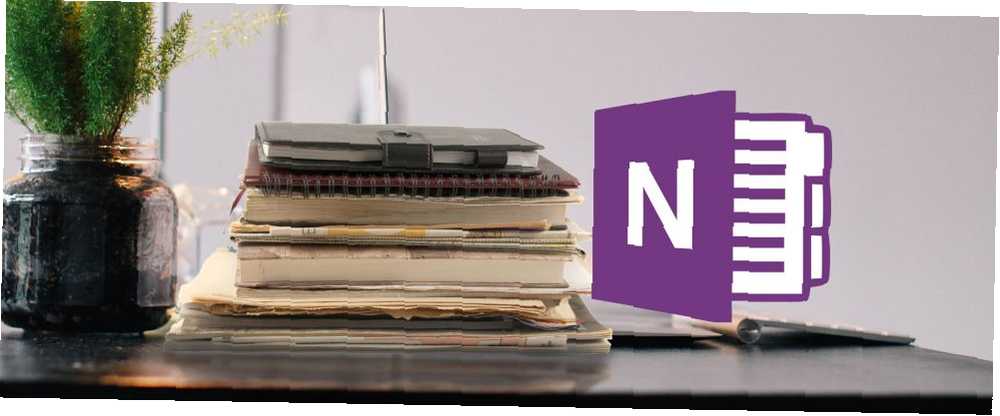
Edmund Richardson
0
3882
1031
Robisz notatki na temat powieści? Oto, dlaczego musisz to zrobić w OneNote i stworzyć własną kolekcję notatek na klif.
Zadania związane z książkami to podstawa klas na całym świecie, a im dłużej studiujesz literaturę, tym bardziej dogłębnie będziesz potrzebować. Jeśli naprawdę chcesz zagłębić się w pracę autora, OneNote może być świetną pomocą. Przewodnik po OneNote, którego będziesz potrzebować. Przewodnik po OneNote, którego będziesz potrzebować, OneNote to potężna aplikacja do robienia notatek. Jest wieloplatformowy i dobrze zintegrowany z pakietem Microsoft Office. Przeczytaj ten przewodnik, aby zostać profesjonalistą OneNote! utrzymując porządek w swoich myślach i obserwacjach.
Oprogramowanie do robienia notatek Microsoft jest jednym z najlepszych narzędzi, które każdy student może mieć do dyspozycji. Jednak jeśli chodzi o tworzenie własnych “nuty klifowe” w powieści długopis i papier naprawdę nie mogą konkurować z bardziej zaawansowaną technologicznie alternatywą.
Oto przewodnik na temat tego, jak wykonać raport z następnej książki za pomocą OneNote.
Korzystanie z hierarchii
Kiedy używasz fizycznego notebooka, wszystko jest zbyt łatwe, aby coś się zdezorganizowało. Dzięki OneNote możesz mieć pewność, że wszystko jest ułożone w taki sposób, aby łatwo znaleźć potrzebne notatki. Co więcej, w dowolnym momencie możesz reorganizować i uporządkować swoje notatki.
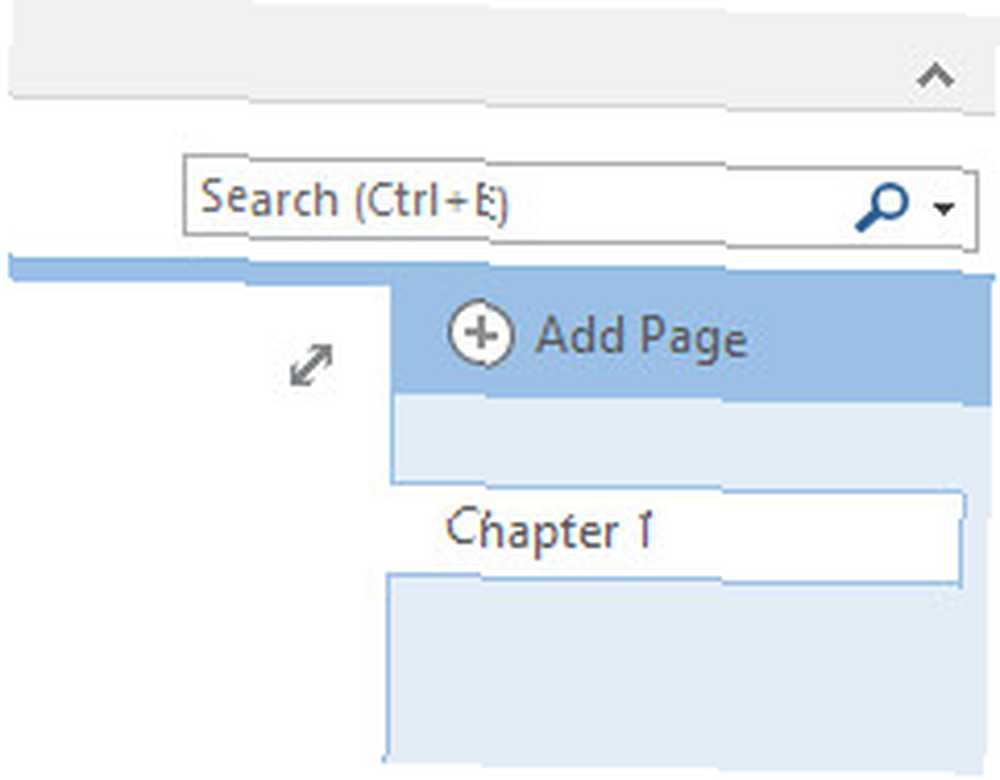
Zacząłem robić notatki, tworząc stronę, która zajrzy do pierwszego rozdziału książki, którą czytam, 1984. Jednak ta konkretna powieść jest podzielona na dwie części oraz rozdziały.
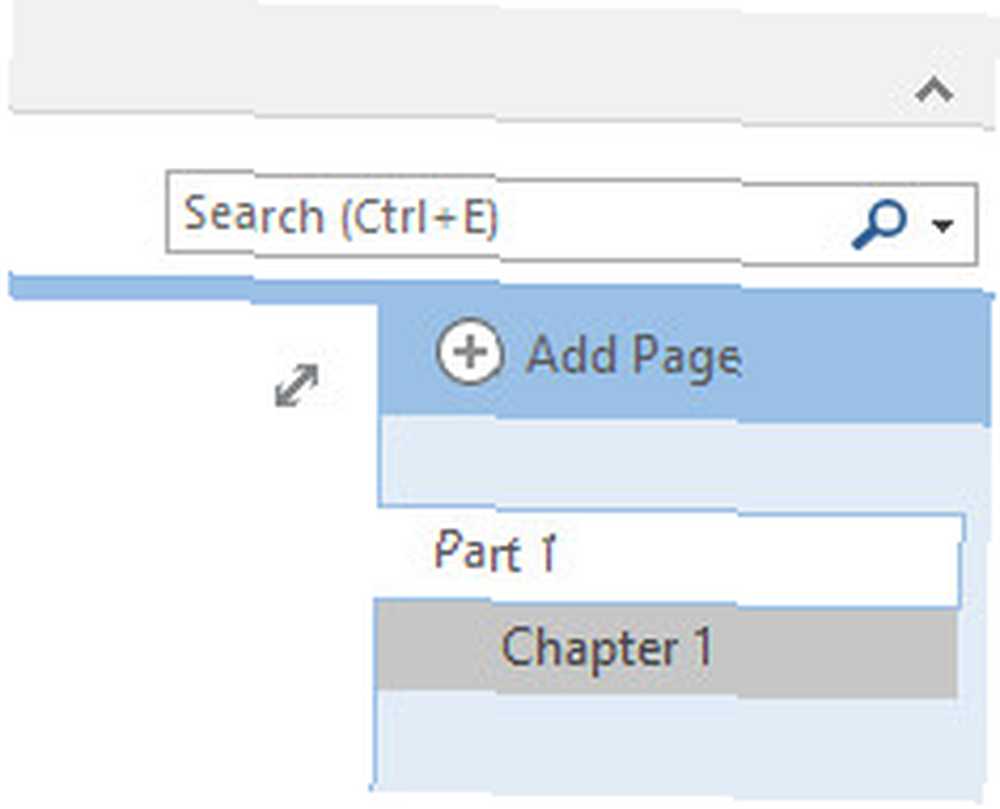
Aby to odzwierciedlić, zamierzam zagnieździć strony rozdziału pod nową stroną z tytułem Część 1. Aby to zrobić, po prostu przeciągnij je w prawo pod żądaną stroną.
Pozwala to również zminimalizować listę rozdziałów, aby utrzymać porządek.
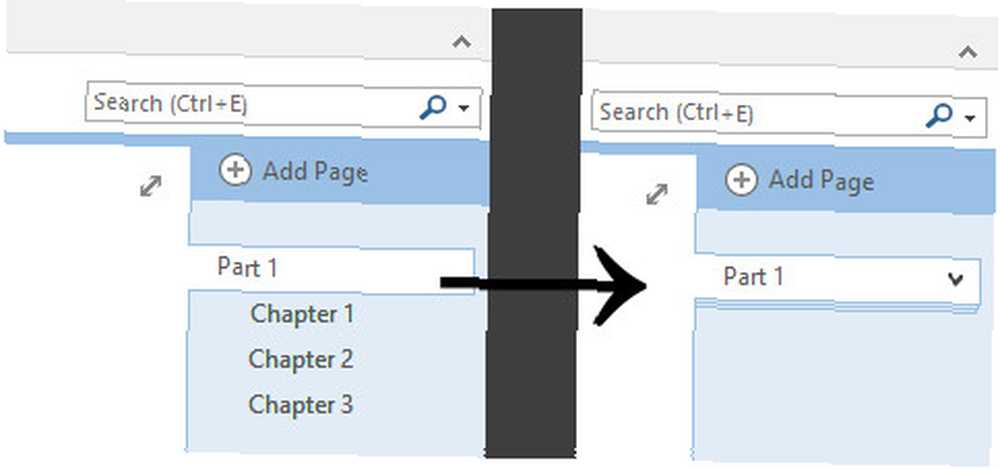
Zamiast używać strony z Części 1 do robienia notatek na temat całej sekcji książki, zamienię ją w podsumowanie rozdziału.
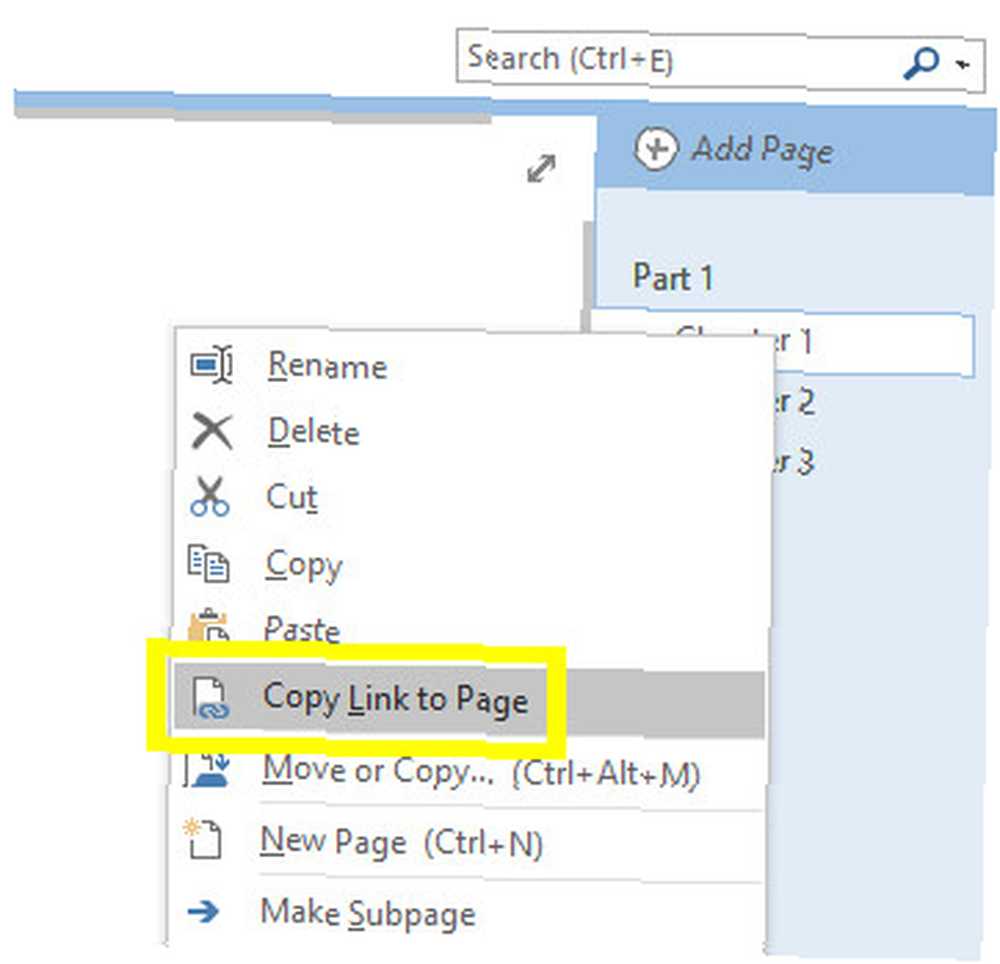
Kliknij prawym przyciskiem myszy stronę rozdziału i wybierz Skopiuj link do strony. Następnie wklej go na stronie sekcji.
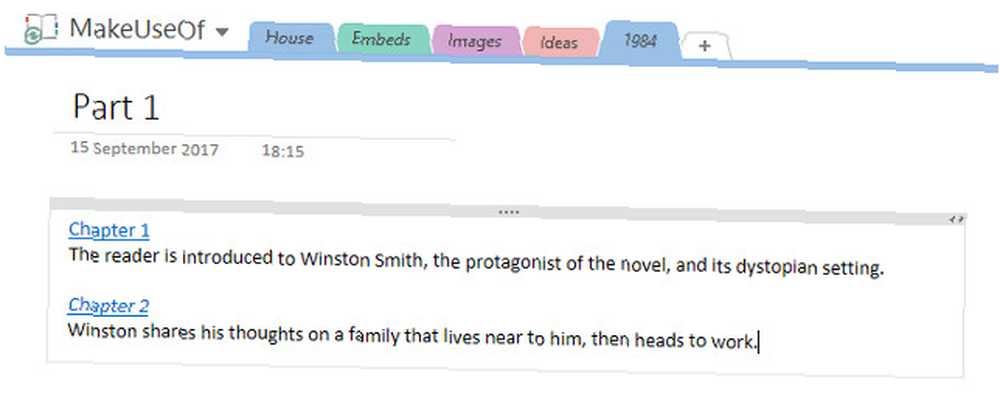
Dodałem kilka krótkich streszczeń i jeśli chcę spojrzeć na moje bardziej szczegółowe uwagi do tego rozdziału, mogę po prostu kliknąć link. Będąc przy tym, zrobię jeszcze kilka stron.
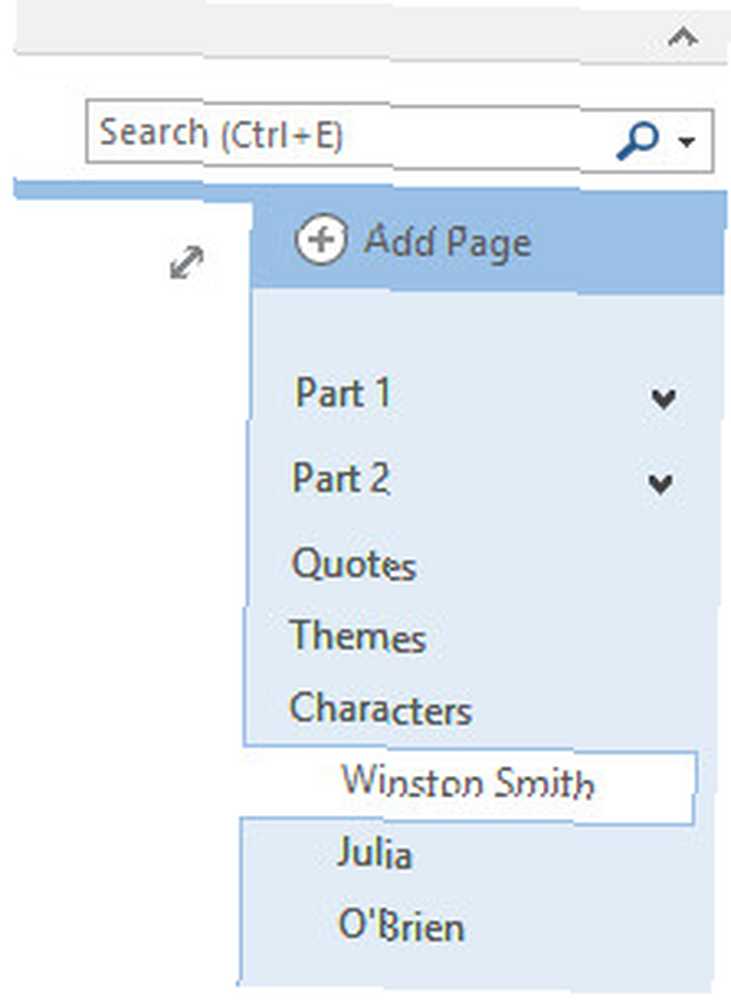
Są to dość standardowe taryfy, które prawdopodobnie byłyby dobre dla większej liczby książek, ale możesz dodać coś bardziej szczegółowego. Dla 1984, Mogę dodać stronę, aby zanotować glosariusz “gazeta” warunki. Jeśli uczysz się powieści do celów akademickich 10 internetowych haków do nauki dla każdego studenta 10 internetowych haków do nauki dla każdego studenta Od stron poświęconych pomocy gramatyce, do bezpłatnych filmów wyjaśniających dowolny temat, te dziesięć stron internetowych i narzędzi do nauki mogą całkowicie przedefiniuj sposób nauki. , dlaczego nie utworzyć strony eseju, który już masz, abyś mógł zebrać wszystkie swoje myśli, zanim zaczniesz pisać.
Ważną częścią jest tworzenie stron w rozsądnej hierarchii. Zaoszczędzi ci to dużo czasu i wysiłku.
Łącz strony razem
Jeśli czytasz książkę po raz pierwszy, może być trudno umieścić swoje myśli na konkretnej części w kontekście powieści jako całości. Możemy korzystać z OneNote Apple Notes vs. Microsoft OneNote: Która aplikacja do robienia notatek jest dla Ciebie najlepsza? Apple Notes vs. Microsoft OneNote: Która aplikacja do robienia notatek jest dla Ciebie najlepsza? Jeśli jesteś użytkownikiem komputera Mac, możesz zastanawiać się, czy powinieneś używać Apple Notes lub narzędzia wieloplatformowego, takiego jak OneNote lub Evernote. Pomożemy ci podjąć tę decyzję. aby było to dla nas trochę łatwiejsze.
Zamierzam zachować stronę, na której zanotuję wszystkie cytaty, które wyskakują na mnie, gdy czytam książkę, którą podzieliłem na sekcje. Zacząłem też robić notatki na niektóre tematy. Chcę połączyć każdy temat z odpowiednią grupą cytatów.
Najpierw muszę przejść do strony z cytatami, a następnie kliknąć prawym przyciskiem myszy sekcję, którą chcę i wybrać Skopiuj link do akapitu.
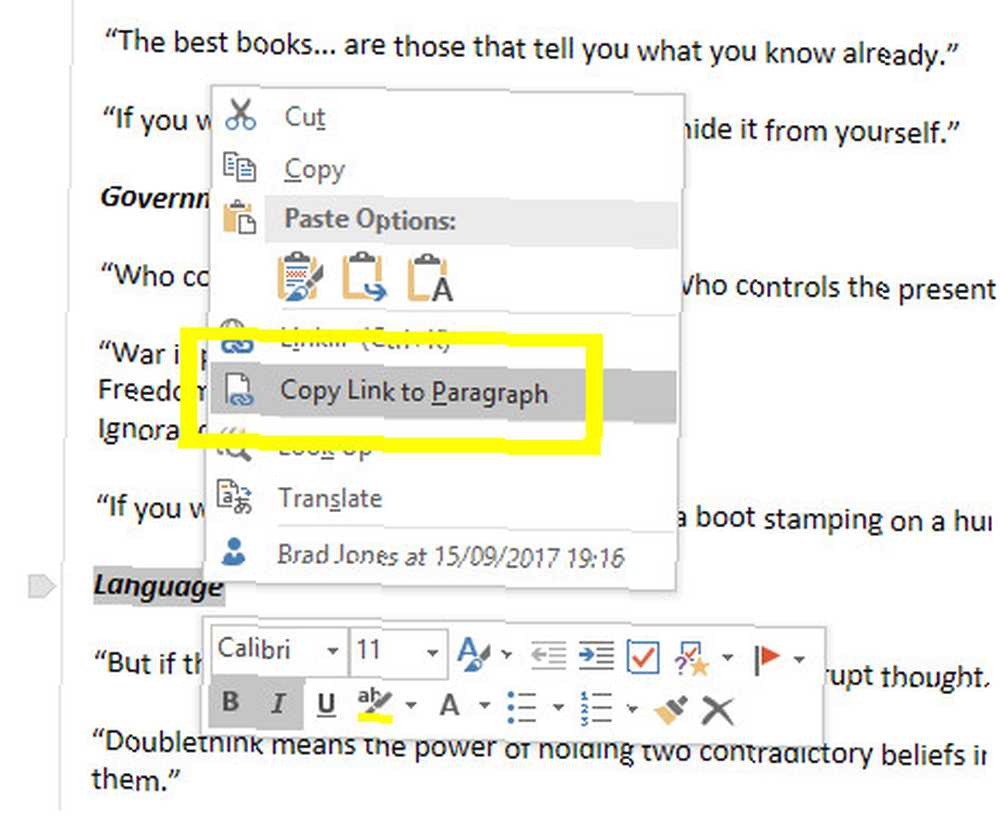
Następnie skonfiguruj słowo, którego chcesz użyć jako łącza na innej stronie. Zaznacz to, użyj Ctrl + K aby wstawić hiperłącze, wklej link do akapitu i kliknij dobrze.
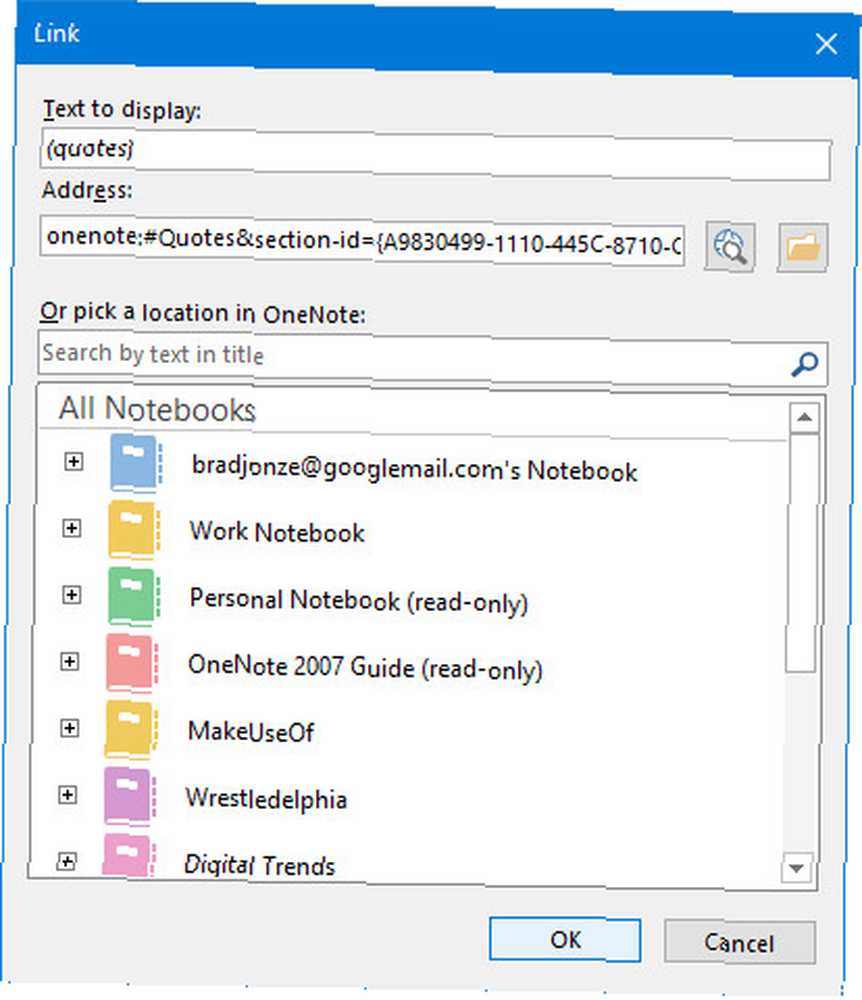
Teraz, kiedy klikniesz łącze, przejdziesz bezpośrednio do tego konkretnego punktu na stronie.
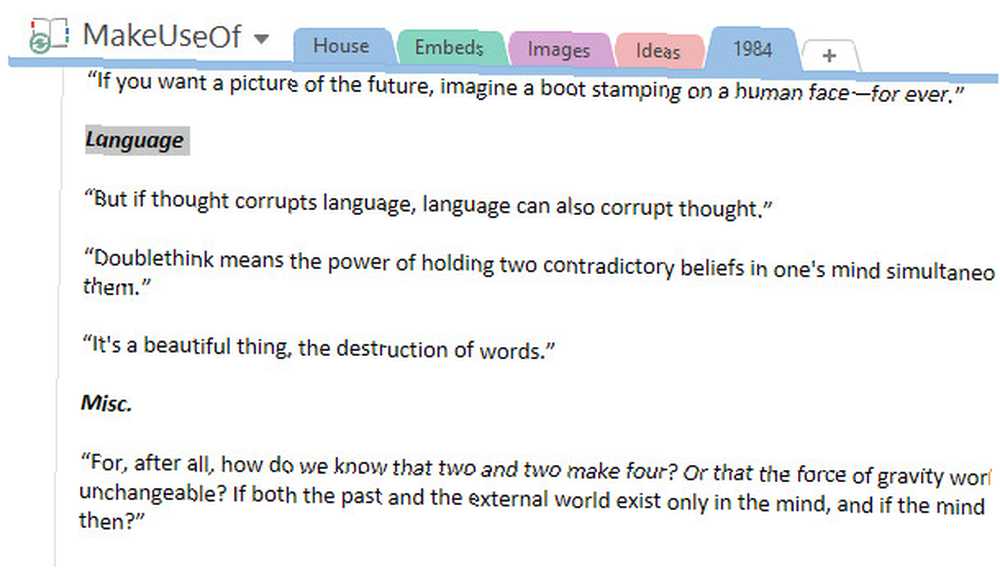
Niektóre strony w notatniku OneNote Właściwy sposób zmiany nazwy notesów w OneNote Właściwy sposób zmiany nazw notesów w OneNote Zmiana nazwy notatnika OneNote za pośrednictwem aplikacji zmienia tylko jego nazwę wyświetlaną. Oto jak w pełni zmienić nazwę notesu, gdy zajdzie taka potrzeba. prawdopodobnie będą rosły raczej duże i nieporęczne. Jeśli wcześniej skonfigurujesz takie linki, możesz uniknąć niepotrzebnego przewijania w dół linii.
Oznacz wszystko
Standardowa funkcja wyszukiwania w OneNote jest dość potężna. Możesz jednak zwiększyć jego możliwości, poświęcając czas na oznaczanie notatek. Dlaczego każdy użytkownik OneNote musi teraz zacząć używać tagów. Dlaczego każdy użytkownik OneNote musi zacząć używać tagów właśnie teraz. Tagi niestandardowe są subtelną funkcją i łatwo je przeoczyć, ale kiedy właściwie użyte może sprawić, że Twoja organizacja i wydajność osiągną nowy poziom. .
Najpierw musimy dodać niestandardowe tagi. Mam zamiar utworzyć tagi dla każdej postaci, aby móc oznaczyć poszczególne rozdziały, w których się pojawiają, i przypisać cytowane przez nich cytaty.
Znaleźć Tagi sekcja w Dom patka. Kliknij Więcej przycisk pod paskiem przewijania.
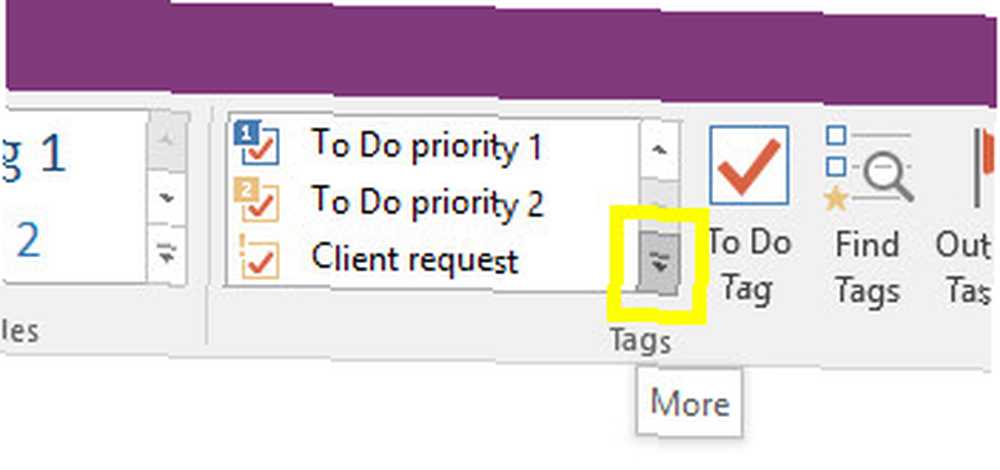
Kliknij Dostosuj tagi.
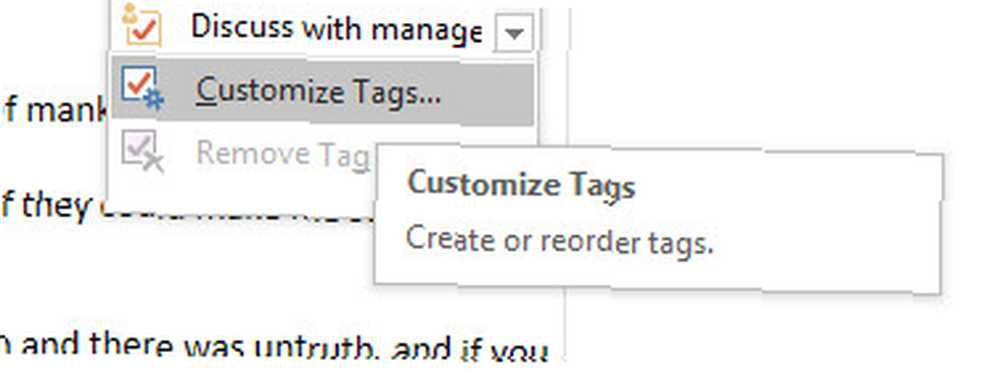
Wybierz Nowy tag.

Ustaw tag zgodnie ze specyfikacjami. Nie zamierzam zawracać sobie głowy dostosowywaniem czcionki, dodawaniem symbolu lub wybieraniem koloru podświetlenia.
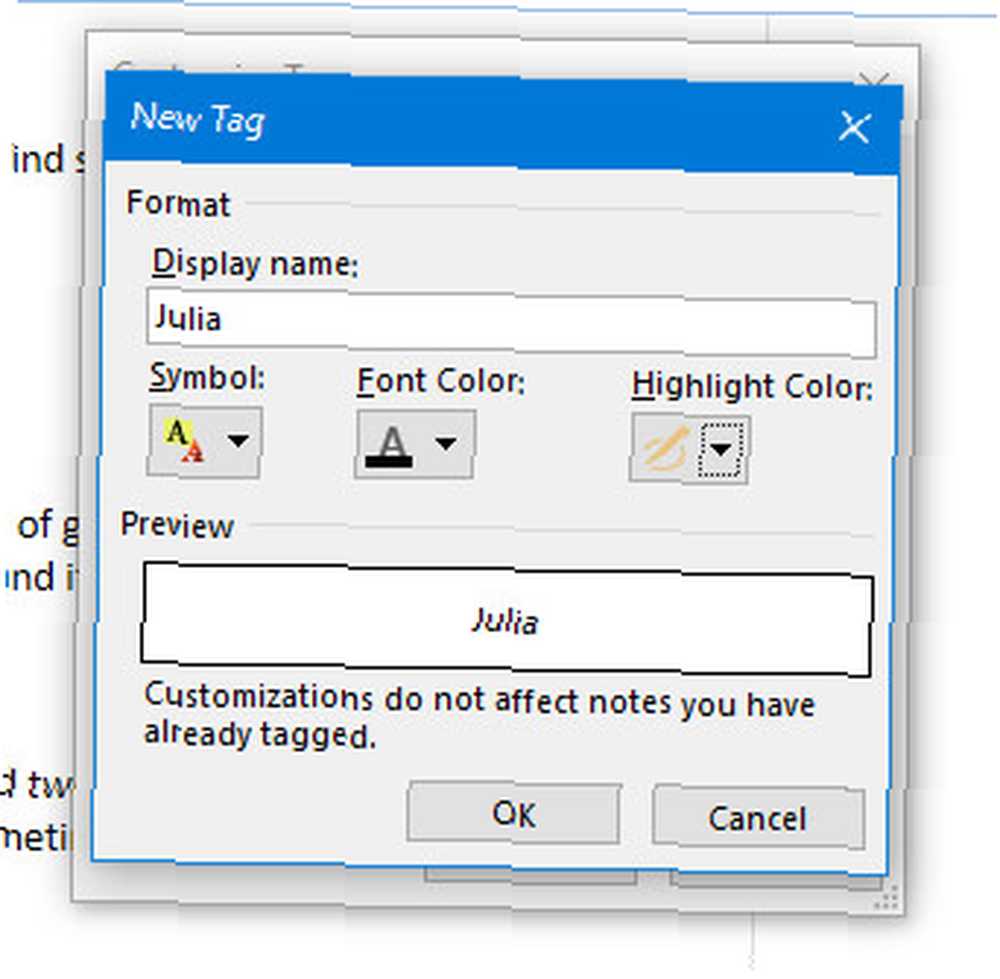
Teraz nadszedł czas na tagowanie.
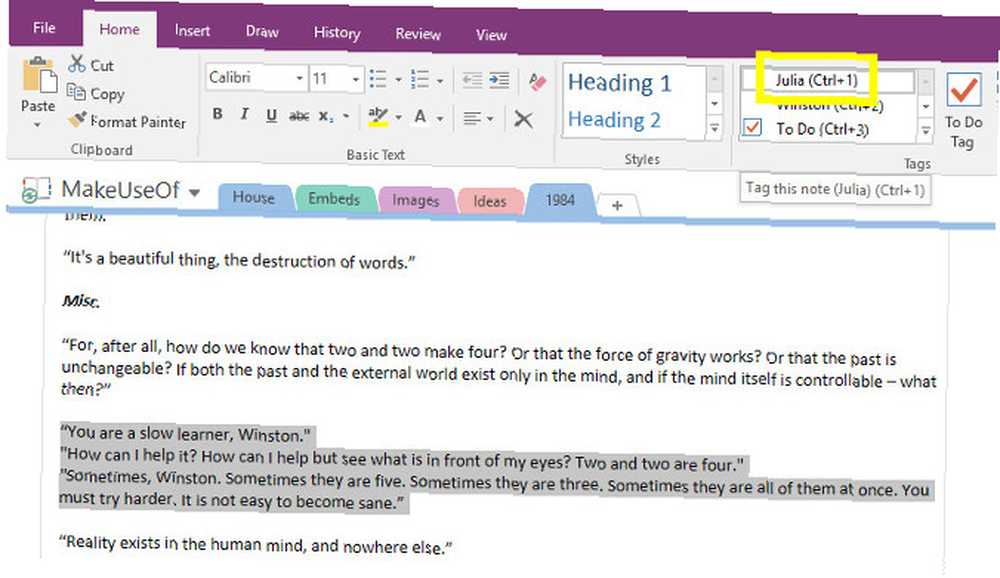
Jak widać powyżej, wystarczy podświetlić żądany tekst, a następnie kliknąć odpowiedni znacznik na Wstążce. Możesz także użyć skrótów klawiaturowych. 11 Przydatne skróty klawiaturowe OneNote, aby zacząć korzystać z teraz 11 Przydatne skróty klawiaturowe OneNote, aby zacząć korzystać z teraz Jeśli jesteś nowy w OneNote, te skróty mogą zwiększyć produktywność, więc poznaj je wcześniej, a nie później! które są konfigurowane automatycznie po dodaniu nowego tagu.
Następnie kliknij Znajdź tagi w Tagi sekcja Dom patka.
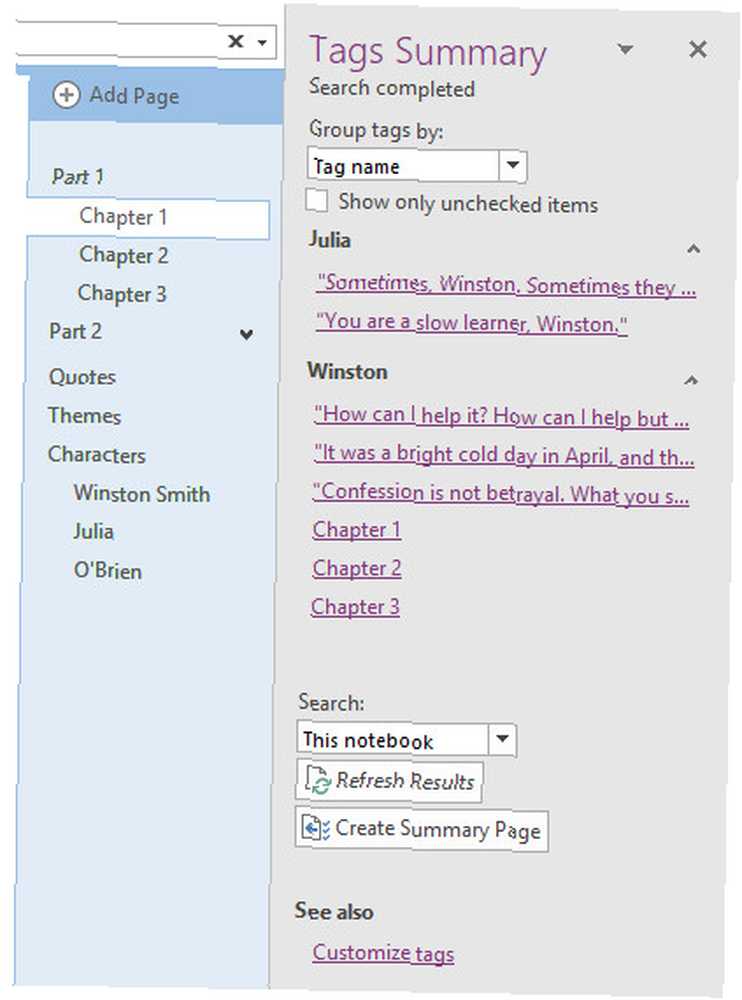
To zbiera wszystko, co oznaczyłeś razem w jednym miejscu. Jeśli dokładasz starań, aby dodawać więcej notatek, może to być naprawdę świetny sposób na uporządkowanie wszystkich myśli. Jak zorganizować OneNote w produktywnym systemie Jak zorganizować OneNote w produktywnym systemie OneNote ma funkcje organizacyjne, które pozwalają rób z nim więcej niż tylko robienie notatek. Pokażemy Ci, jak skutecznie z nich korzystać. .
Gdy skończysz robić nowe notatki, możesz kliknąć Utwórz stronę podsumowania z tego ekranu, aby przenieść te informacje na własną stronę.
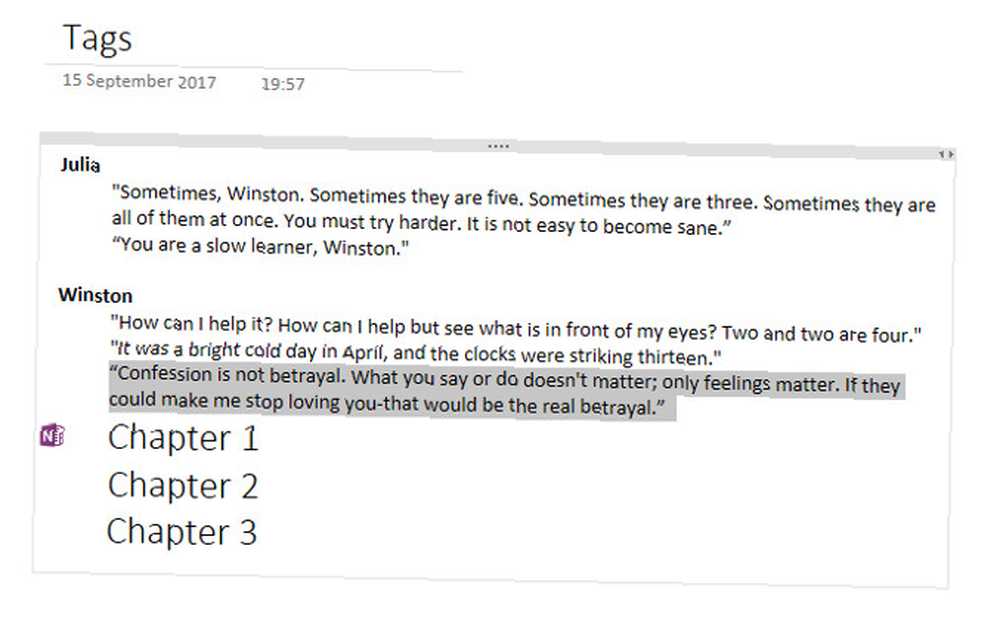
Zaletą tego jest to, że wszystko jest powiązane z pierwotną lokalizacją w notebooku, poprzez fioletowe logo OneNote, które widać na zrzucie ekranu powyżej.
Umieść inną treść
Główną zaletą pracy z programem OneNote zamiast papierowym notatnikiem jest to, że możesz przechowywać wszystkie cyfrowe dokumenty w jednym miejscu. Na przykład czytałem wersję eBooka 1984 na iPadzie i robienie notatek.
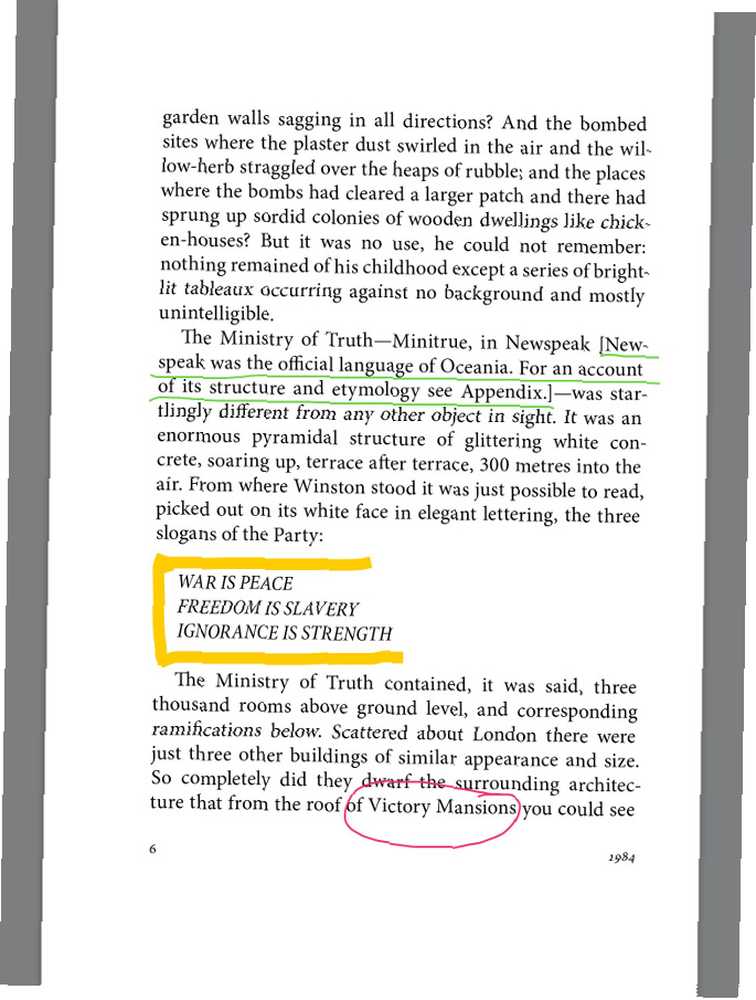
Mogę wstawić to na stronę bezpośrednio z iPada za pomocą aplikacji OneNote. Po prostu dotknij Kino w Wstawić patka.
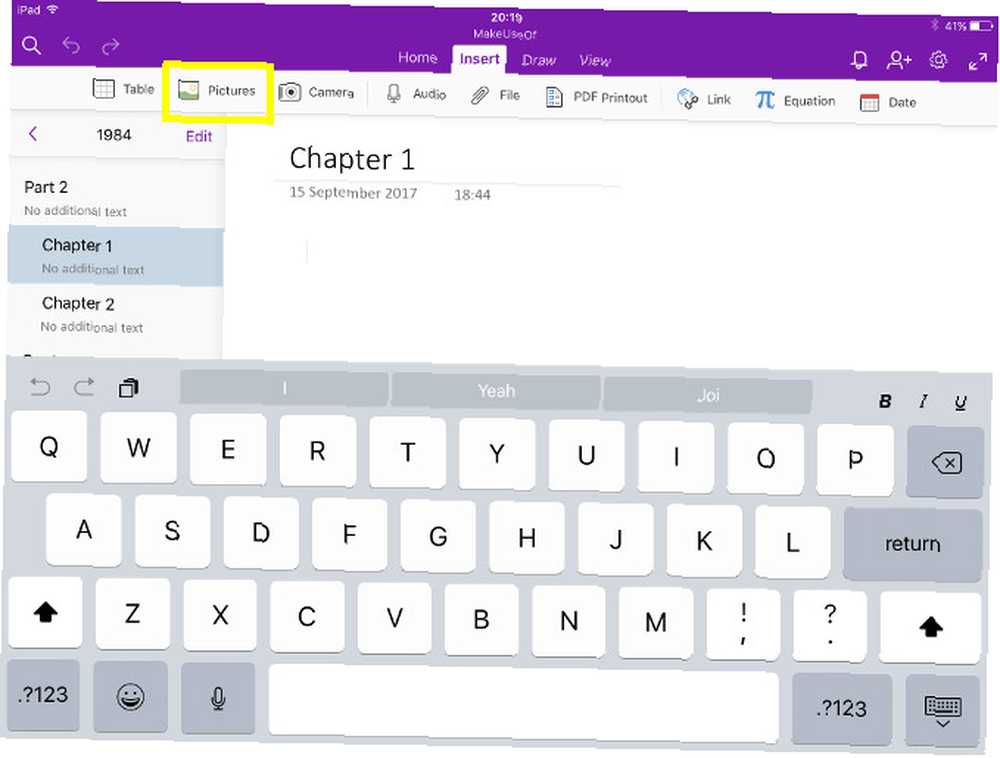
Teraz nasze odręczne notatki znajdują się tutaj w naszym notatniku.
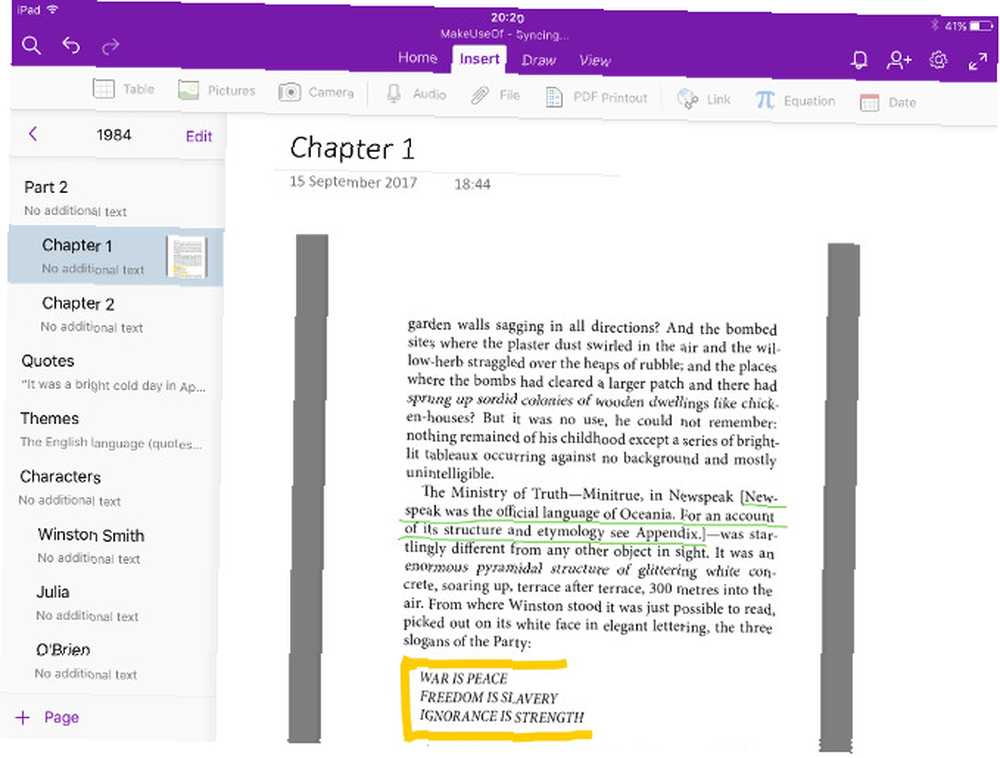
Będzie tam również, gdy przełączysz się na system Windows.
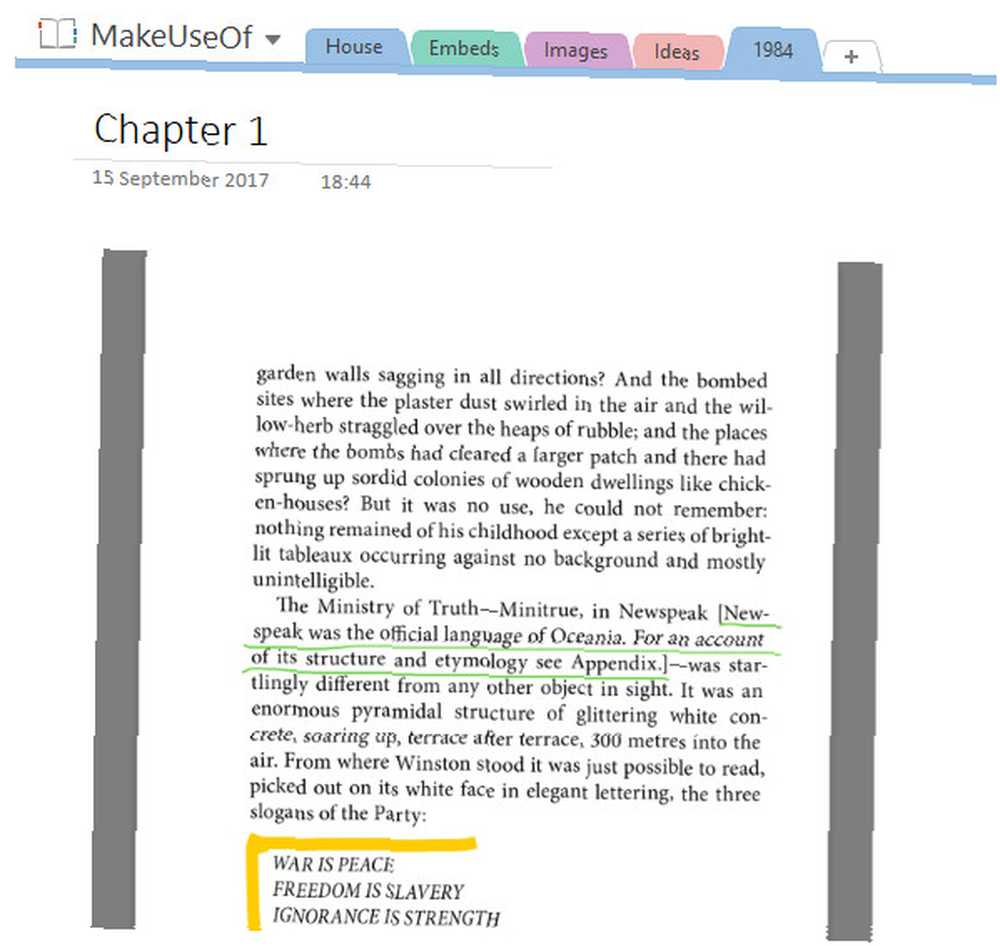
Jeśli pracujesz nad esejem lub innym rodzajem zadania, dobrze jest przechowywać dokumenty również w OneNote.
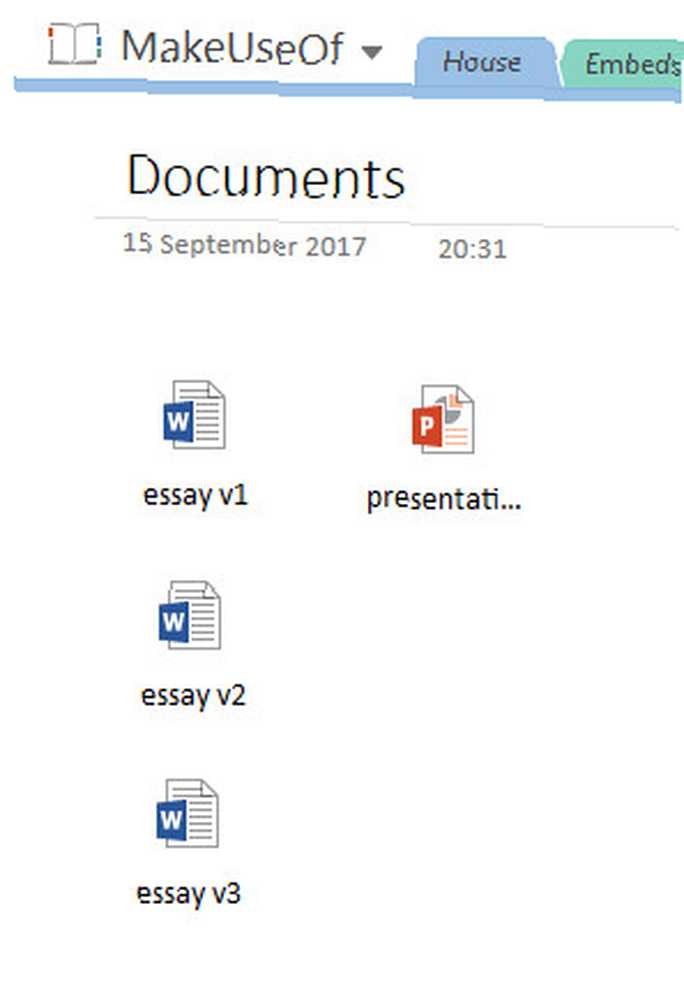
Jeśli piszesz esej, kontrola wersji jest bardzo prosta, a także umożliwia dostęp do tych plików bez względu na to, z jakiego urządzenia korzystasz. Przechowywanie dokumentów przechowywanych w OneNote jest również bardzo przydatne, jeśli współpracujesz z innymi. Jak ułatwić współpracę z funkcją historii pakietu Office 2016 Jak ułatwić współpracę z funkcją historii pakietu Office 2016 Potrzebujesz pracy nad dokumentem ze współpracownikami? Śledzenie zmian było uciążliwe. Dzięki funkcji Historia pakietu Office 2016, dostępnej dla użytkowników OneDrive dla Firm i SharePoint, zarządzanie wersjami dokumentów staje się bardzo proste. .
Przenieś swoje notatki na wyższy poziom
Zapisywanie notatek na papierze jest łatwe i wygodne, ale OneNote naprawdę daje ci kolejny poziom kontroli.
Tak długo, jak utrzymujesz porządek podczas pracy, o wiele łatwiej będzie sprawdzić, co zrobiłeś, jeśli pracujesz z OneNote. Spróbuj uruchomić wyszukiwanie w notatniku, osadzić dokument Worda lub hiperłącze między stronami. Najlepsze, na co możesz liczyć, to mnóstwo lepkich etykiet i folderów pękających w szwach.
OneNote oferuje szereg korzyści dla oddanych czytelników, bez względu na to, czy studiujesz literaturę angielską, czy po prostu nurkujesz w klubie książkowym. Jak czytać 50+ książek w tym roku Jak czytać 50+ książek w tym roku Jeśli jesteś podobny do przeciętnego Amerykanina , nie czytasz wystarczająco dużo. Czytanie kolejnych książek może sprawić, że będziesz mądrzejszy i odniesiesz większy sukces. Pozwól nam pokazać, jak czytać jedną książkę na tydzień. . Zapoznaj się ze wszystkim, co ma do zaoferowania, a na pewno uzyskasz lepsze zrozumienie tekstu.
Czy masz jeszcze jedną wskazówkę dotyczącą korzystania z programu OneNote do robienia notatek na temat książki? A może szukasz pomocy w określonym aspekcie oprogramowania? Tak czy inaczej, daj nam znać w sekcji komentarzy poniżej.
Źródło obrazu: DeKiR / Depositphotos











